Puede asignar etiquetas de seguridad de NSX a máquinas virtuales mediante el lienzo de visualización de NSX Intelligence.
Información general
A partir de NSX Intelligence 4.1.1, puede utilizar el lienzo de visualización de NSX Intelligence para asignar etiquetas de NSX a una máquina virtual o a varias al mismo tiempo. Antes, solo se podían asignar etiquetas de NSX a una máquina virtual en la interfaz de usuario, mediante la pestaña .
Puede asignar una etiqueta existente o crear una nueva para asignarla a las máquinas virtuales que seleccionó en el lienzo de visualización de NSX Intelligence. Cuando se crean nuevas etiquetas, se agregan al inventario de etiquetas de NSX y se pueden ver en la página de la interfaz de usuario. Cuando las etiquetas se asignan correctamente, los detalles de la asignación se pueden ver en la página de la interfaz de usuario.
- Tag name, que es análogo a un valor. Es obligatorio, debe ser único y distinguir entre mayúsculas y minúsculas.
-
The scope es opcional. Es análogo a una clave.
Por ejemplo, si desea etiquetar todas las máquinas virtuales en función de su sistema operativo (Windows, MacOS o Linux), puede crear las etiquetas Windows, Linux y MacOS y establecer el ámbito "sistema operativo" para cada etiqueta. Otros ejemplos de ámbito de etiqueta pueden ser tenant, propietario o nombre. Después de crear y guardar una nueva etiqueta, no podrá actualizar su nombre y el ámbito. Sin embargo, puede eliminar o anular la asignación de las etiquetas del objetos de máquina virtual.
- Solo puede asignar etiquetas a máquinas virtuales. No puede asignarlos a un servidor físico o una dirección IP.
- Se puede asignar un máximo de 30 etiquetas por máquina virtual.
- Se puede etiquetar un máximo de 1000 máquinas virtuales de forma simultánea.
Se puede anular la asignación de una etiqueta a una entidad de máquina virtual, pero no se pueden eliminar etiquetas del inventario de etiquetas de NSX.
Asignar una etiqueta a una sola máquina virtual
- Después de iniciar sesión en NSX Manager con privilegios de administrador, seleccione .
- Seleccione Recursos informáticos en el área de selección de la vista Seguridad.
Como alternativa, en la vista Grupos, puede profundizar en un grupo para ver los miembros de la máquina virtual que pertenecen al grupo.
- (opcional) Utilice el mecanismo de filtrado para reducir el número de entidades informáticas que se muestran en el lienzo de visualización.
- Haga clic con el botón secundario en el nodo de la máquina virtual a la que desea asignar la etiqueta y seleccione Información de la máquina virtual en el menú contextual.
- En el cuadro de diálogo que aparece con la información de la máquina virtual seleccionada, busque la información de Etiquetas y haga clic en Editar.
Se mostrará el cuadro de dialogo Editar asignación de etiquetas.
- Para asignar una etiqueta existente a la máquina virtual seleccionada, haga clic en el cuadro de texto Etiqueta y seleccione una etiqueta en el menú desplegable. Puede escribir antes para delimitar la lista de selección.
- (opcional) Para asignar una nueva etiqueta, haga clic en el cuadro de texto Etiqueta y escriba el nombre de la nueva etiqueta. Cuando el nuevo nombre aparezca en el menú desplegable, selecciónelo como se muestra en la siguiente imagen. La longitud máxima permitida para el nombre de etiqueta es de 256 caracteres.
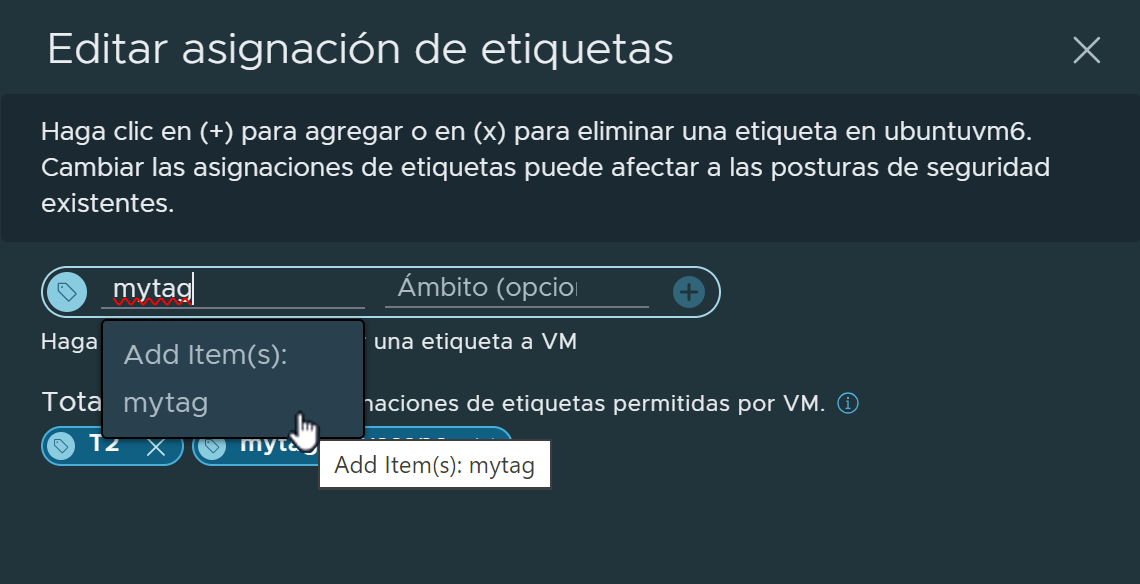
- (opcional) En el cuadro de texto Ámbito, especifique el nombre del ámbito. Para ello, seleccione un ámbito disponible o asigne un nuevo nombre de ámbito.
Si utiliza un nuevo nombre de ámbito y escriba el nuevo nombre y selecciónelo cuando aparezca en el menú desplegable.
- Para completar la asignación, haga clic en el icono +, o pulse Intro.
La asignación de etiquetas puede tardar unos minutos en reflejarse en la información de la máquina virtual de NSX Intelligence, pero el inventario de NSX se actualizará inmediatamente después de asignar la etiqueta.
- Haga clic en Cerrar.
- (opcional) Para comprobar que la etiqueta se asignó antes de que se actualice la información de la máquina virtual de NSX Intelligence, seleccione . Busque la máquina virtual cuya información de etiqueta acaba de actualizar y haga clic en el número de la columna Etiquetas para ver los detalles de la asignación de etiquetas.
- Después de unos minutos, haga clic en el botón secundario en el nodo de la máquina virtual en el lienzo de NSX Intelligence y seleccione Información de la máquina virtual en el menú contextual.
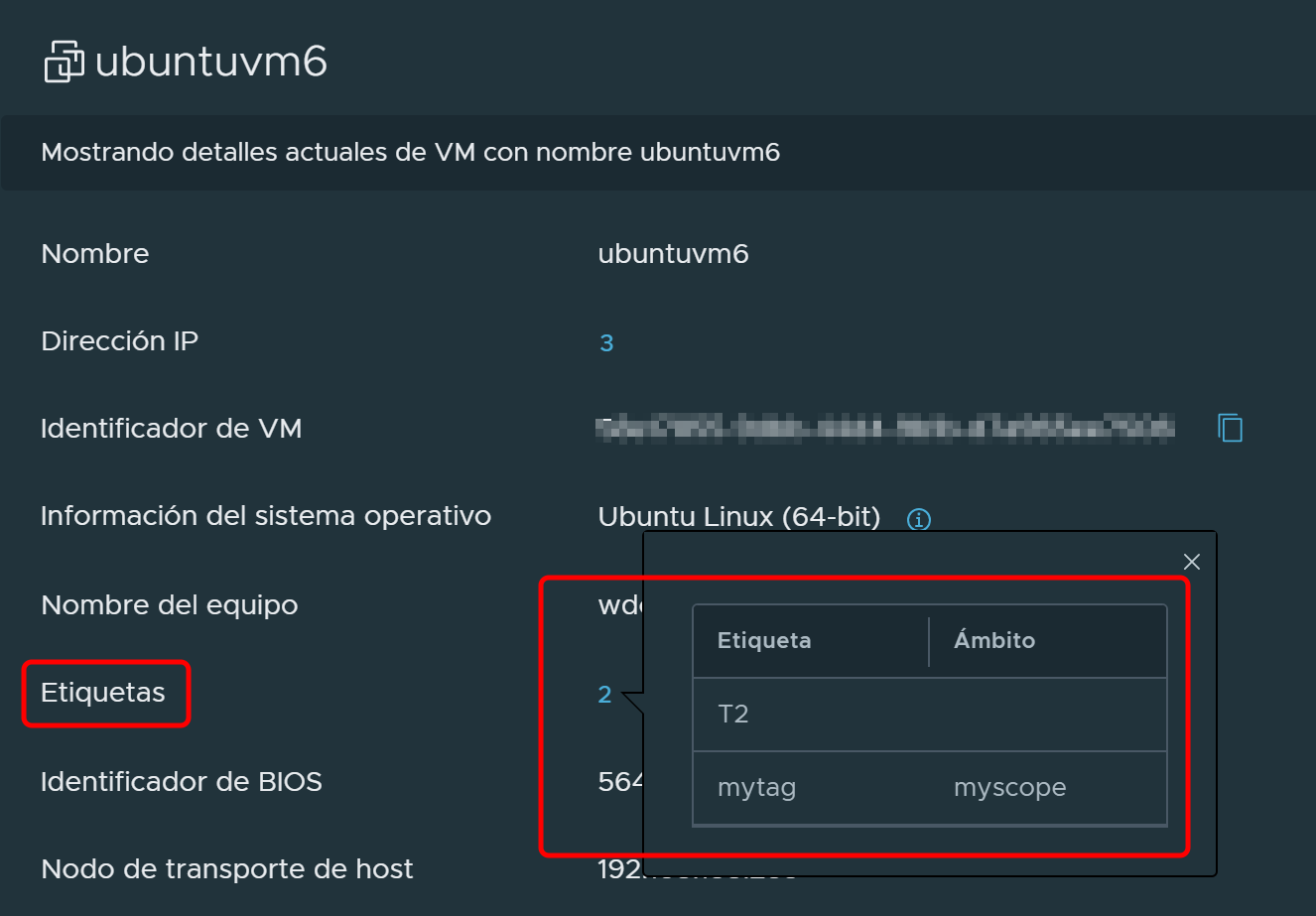
Asignar una etiqueta a varias máquinas virtuales
Puede asignar una etiqueta a varias máquinas virtuales a la vez.
- Después de iniciar sesión en NSX Manager con privilegios de administrador, seleccione .
- Seleccione Recursos informáticos en el área de selección de la vista Seguridad.
Como alternativa, en la vista Grupos, puede profundizar en un grupo para ver los miembros de la máquina virtual que pertenecen al grupo.
- (opcional) Utilice el mecanismo de filtrado para reducir el número de entidades informáticas que se muestran en el lienzo de visualización.
- Haga clic en el icono de control de selección
 en la barra de herramientas de control de visualización situada en la esquina inferior derecha del lienzo de visualización.
en la barra de herramientas de control de visualización situada en la esquina inferior derecha del lienzo de visualización. - Para seleccionar varias máquinas virtuales en la vista Recursos informáticos, haga clic y arrastre el cursor sobre las máquinas virtuales, o bien mantenga pulsado Mayús y haga clic en cada máquina virtual.
- Haga clic en el icono de etiqueta
 en la barra de herramientas Seleccionado a la derecha de la sección Flujos.
en la barra de herramientas Seleccionado a la derecha de la sección Flujos. Se abrirá el cuadro de diálogo Asignación de etiqueta con las máquinas virtuales preseleccionadas que estén activas en ese momento. Las máquinas virtuales remotas o eliminadas se excluirán de la lista mostrada.
El número de máquinas virtuales seleccionadas que cumplen los requisitos para la asignación de etiquetas se indica debajo del título del cuadro de diálogo, tal como se muestra en la siguiente imagen. Es posible que no se pueda asignar una etiqueta a todas las máquinas virtuales preseleccionadas. Por ejemplo, si una máquina virtual ya tiene 30 asignaciones de etiquetas, no se le podrá asignar más etiquetas debido al límite de 30 asignaciones de etiquetas por máquina virtual.
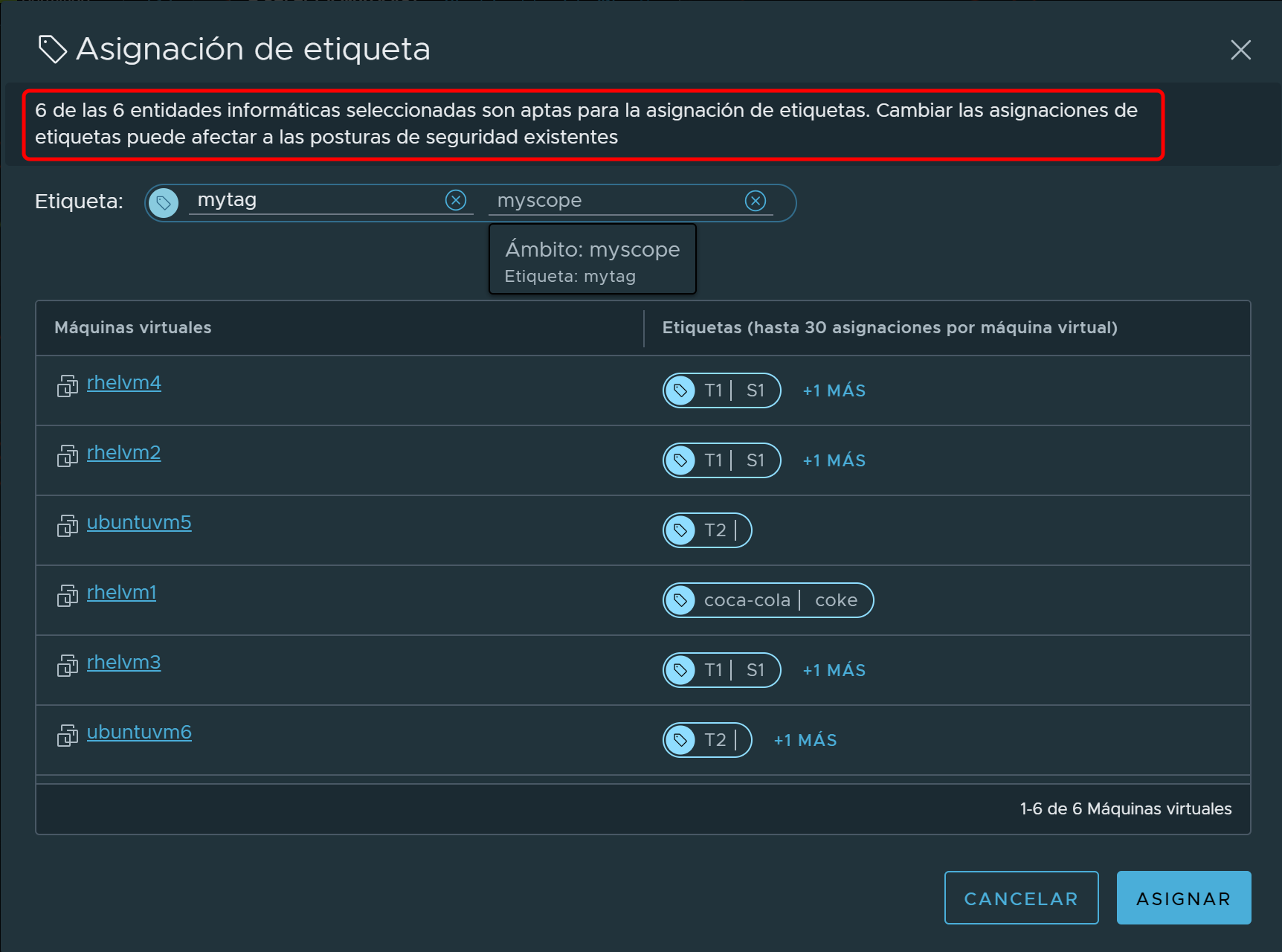
La columna Máquinas virtuales de la tabla Asignación de etiqueta muestra los nombres de las máquinas virtuales preseleccionadas. En la columna Etiquetas se incluye información sobre las etiquetas asignadas actualmente a cada máquina virtual. Si se asigna más de una etiqueta a una máquina virtual, el número de etiquetas adicionales asignadas se indicará a la derecha del nombre de la primera etiqueta. Al hacer clic en el número de las etiquetas adicionales, se abrirá el menú desplegable de las otras etiquetas asignadas a la máquina virtual.
- Para asignar una etiqueta existente a todas las máquinas virtuales preseleccionadas, haga clic dentro del cuadro de texto Etiqueta y seleccione en el menú desplegable una de las etiquetas disponibles del inventario de NSX. Puede escribir antes para delimitar la lista de selección.
- (opcional) Para asignar una nueva etiqueta, haga clic en el cuadro de texto Etiqueta y escriba el nombre de la nueva etiqueta. Cuando el nombre de la nueva etiqueta aparezca en el menú desplegable, selecciónelo como se muestra en la siguiente imagen. La longitud máxima permitida para el nombre de etiqueta es de 256 caracteres.
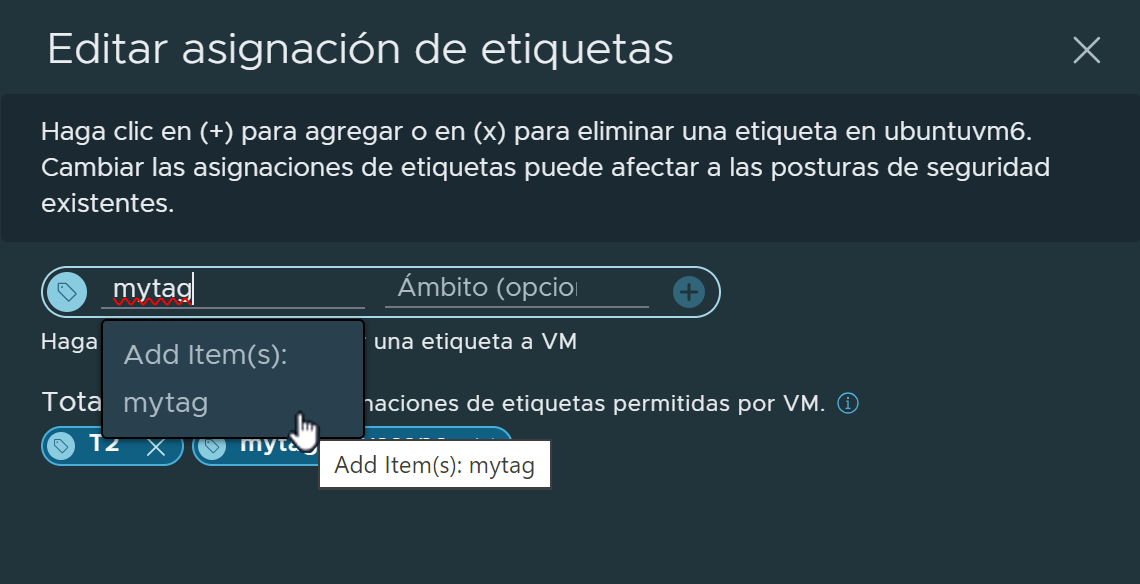
- (opcional) En el cuadro de texto Ámbito, especifique el nombre del ámbito. Para ello, seleccione un ámbito disponible o asigne un nuevo nombre de ámbito.
Si utiliza un nuevo nombre de ámbito y escriba el nuevo nombre y selecciónelo cuando aparezca en el menú desplegable. La longitud máxima permitida para el nombre de Ámbito es de 128 caracteres.
- Haga clic en Asignar.
Cuando las etiquetas se asignan correctamente, aparecerá un banner de estado en la esquina inferior izquierda del lienzo similar a la siguiente imagen.

Si se produce un error al intentar asignar el nombre de la etiqueta a al menos una máquina virtual, la información sobre esa máquina virtual se moverá a la parte superior de la tabla y se mostrará una insignia de error junto a su nombre. Las demás asignaciones de etiquetas continuarán. El número de máquinas virtuales que se asignaron correctamente a la etiqueta se indica en la parte superior del cuadro de diálogo Asignación de etiqueta.
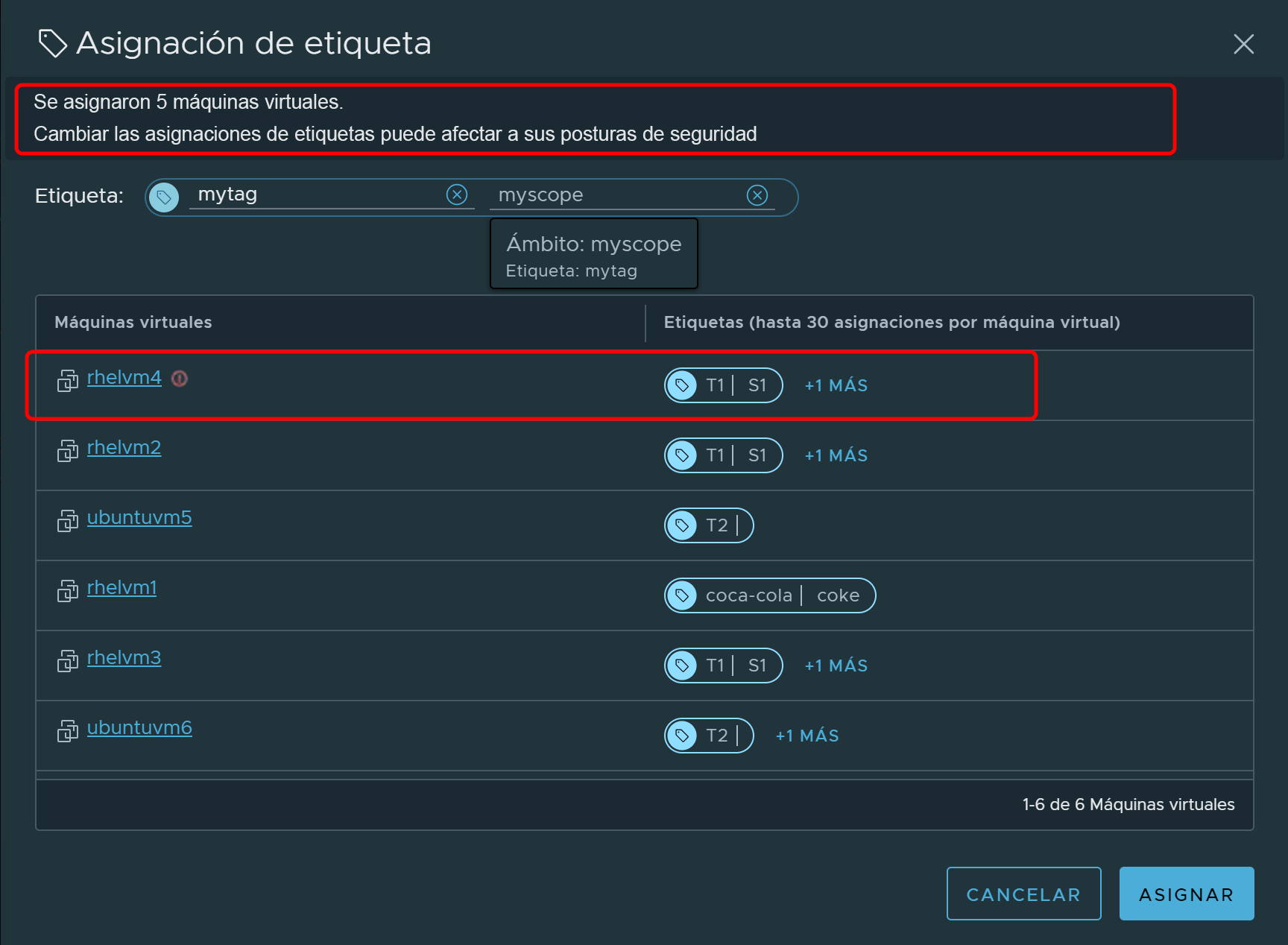
Nota: La nueva información de asignación de etiquetas puede tardar unos minutos en verse reflejada en el lienzo de visualización de NSX Intelligence. - (opcional) Para comprobar que la etiqueta se asignó antes de que se actualice la información de la máquina virtual en el lienzo de visualización de NSX Intelligence, seleccione . Busque la máquina virtual cuya información de etiqueta acaba de actualizar, desplácese hasta la columna Etiquetas y confirme que la asignación de etiquetas se completó correctamente.
- Después de unos minutos, en el lienzo de visualización de NSX Intelligence, haga clic con el botón secundario en el nodo de cada una de las máquinas virtuales a las que se asignó una nueva etiqueta y seleccione Información de la máquina virtual en el menú contextual. Haga clic en el número que aparece en la sección Etiquetas para ver todas las etiquetas asignadas a la máquina virtual.
Eliminar una asignación de etiqueta de una sola máquina virtual
Siga estos pasos para eliminar una asignación de etiqueta de una máquina virtual. No se pueden eliminar asignaciones de etiquetas de varias máquinas virtuales al mismo tiempo.
- Después de iniciar sesión en NSX Manager con privilegios de administrador, seleccione .
- Seleccione Recursos informáticos en el área de selección de la vista Seguridad.
Como alternativa, en la vista Grupos, puede profundizar en un grupo para ver los miembros de la máquina virtual que pertenecen al grupo.
- (opcional) Utilice el mecanismo de filtrado para reducir el número de entidades informáticas que se muestran en el lienzo de visualización.
- Haga clic con el botón secundario en el nodo de la máquina virtual de la que desea desasignar la etiqueta y seleccione Información de la máquina virtual en el menú contextual.
- En el cuadro de diálogo que aparece con la información de la máquina virtual seleccionada, busque la información de Etiquetas y haga clic en Editar.
Se mostrará el cuadro de dialogo Editar asignación de etiquetas.
- Busque la etiqueta que desea desasignar de la máquina virtual y haga clic en la X, tal como se muestra en la siguiente imagen.
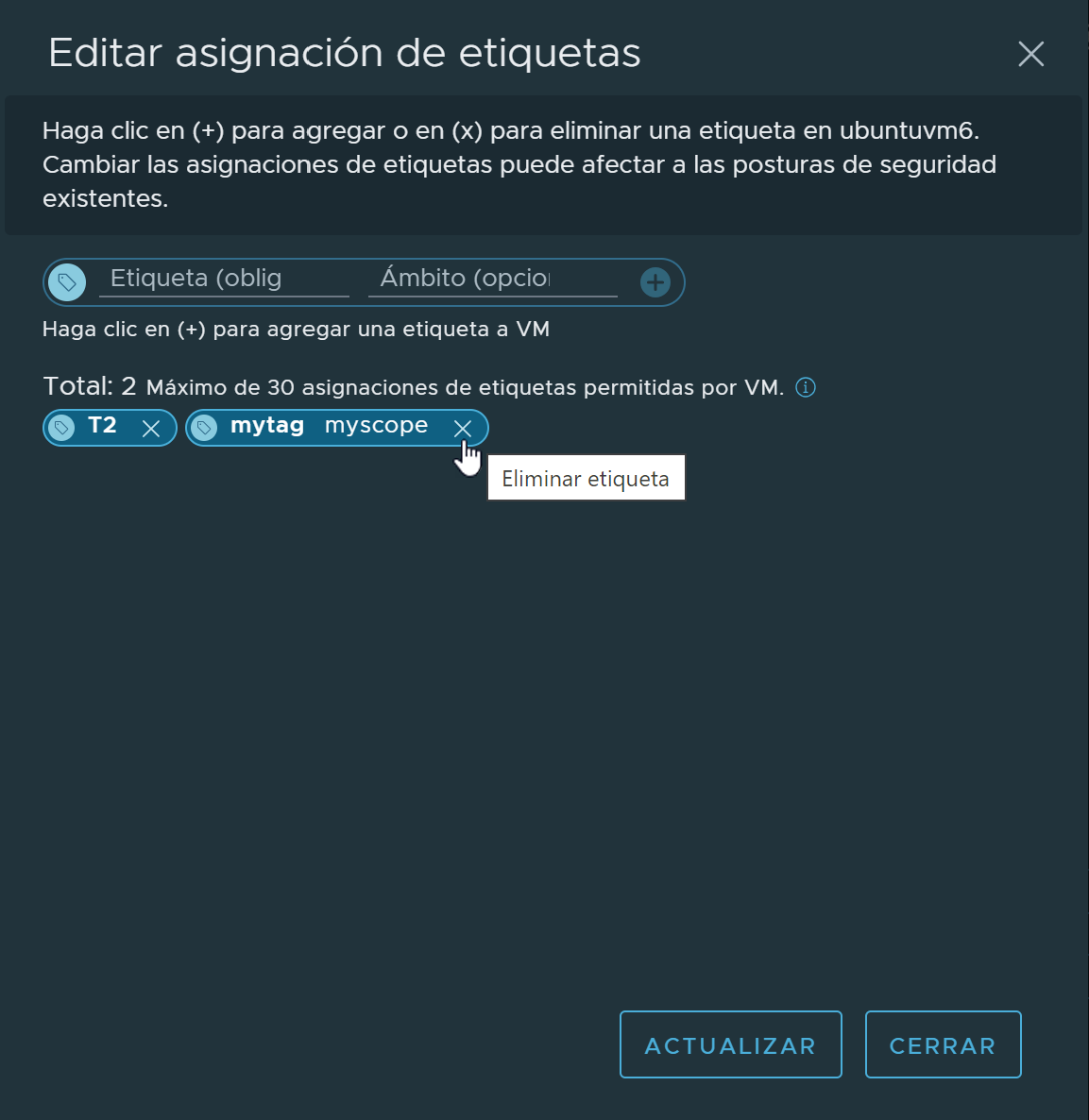
Nota: La eliminación de la asignación de etiquetas puede tardar unos minutos en verse reflejada en la información de la máquina virtual en el lienzo de visualización de NSX Intelligence. - (opcional) Para comprobar que la etiqueta se desasignó de la máquina virtual antes de que se actualice la información de la máquina virtual en el lienzo de visualización de NSX Intelligence, seleccione . Busque la máquina virtual cuya información de etiqueta acaba de actualizar, desplácese hasta la columna Etiquetas y compruebe que la asignación de etiquetas se eliminó.
- Después de unos minutos, en el lienzo de visualización de NSX Intelligence, haga clic con el botón secundario en el nodo de la máquina virtual de la que desasignó la etiqueta. Seleccione Información de la máquina virtual en el menú contextual, busque la sección Etiquetas y confirme que la etiqueta se desasignó de la máquina virtual.